Dica – Aprenda a criar regras no Microsoft Outlook
Apesar de actualmente existem muitos serviços web-based para gerir a nossa conta de e-mail eu continuo a usar o Outlook (actualmente na versão 2010) da Microsoft. Alguns dos leitores questionarão o porquê de usar o Outlook? Bem, em primeiro porque estou bastante habituado a este cliente de e-mail… depois porque consigo gerir facilmente os muitos e-mails que recebo durante o dia.
E como organizar facilmente todo o correio electrónico recebido?
Como todos sabemos, o Microsoft Outlook é um dos clientes do serviço de e-mail mais completos. A facilidade de configuração de contas, a integração com muitas aplicações que temos no desktop e a fácil gestão de e-mail são algumas características que tornam o Microsoft Outlook a escolha de muitos utilizadores.
Uma das funcionalidades que uso com alguma frequência são as regras. Para quem recebe /envia muitos e-mails, a criação de regras no Outlook podem ajudar em muito na organização de toda a informação. Imagine por exemplo que
Como criar regras no Outlook?
As criação de regras estão disponíveis através do separador HOME e em seguida devemos carregar em Rules e escolher Manage Rules & Alerts
Em seguida escolhemos para que conta de e-mail pretendemos criar uma regra e em seguida carregamos em New Rule
Aí dentro são muitas as opções disponibilizadas, das quais destacamos,
- Mover os e-mails recebidos de um determinado emissor para uma pasta específica
- Mover os e-mails recebidos para uma determinada pasta com base no assunto
- Mover os e-mails recebidos para uma determinada pasta, proveniente de um grupo
- Enviar um alerta para o telemóvel quando é recebido um e-mail
- Criar uma regra em branco (para e-mails recebidos)
- Criar uma regra em branco (para e-mail enviados)
Imagine por exemplo que pretende mover todas as mensagens para uma pasta específica, que tenham no assunto as palavras pplware e ppinto. Para isso, podem escolher Apply rule on messages I receive.
Em seguida, indicamos a pasta para onde vamos mover os e-mails seleccionando move it to specified folder e escolhemos a pasta. Para finalizar, podemos aplicar de imediato a regra na pasta INBOX ou apenas activar a regras para próximas mensagens de e-mail.
Depois da regra criada, todos os e-mails que possuem no assunto as palavras pplware ou ppinto, serão movidas para a pasta pplware, dentro da estrutura de pastas da nossa conta de e-mail.
Esperamos que esta dica vos ajude a organizar melhor o vosso e-mail. Lembrem-se que podem criar regras com base em muitos critérios e também com base nos e-mails já recebidos. Para isso, basta carregar com o botão do lado direito do rato em cima de um e-mail e aceder a Rules e em seguida Create Rule.
Já conheciam esta funcionalidade do Outlook?
Este artigo tem mais de um ano


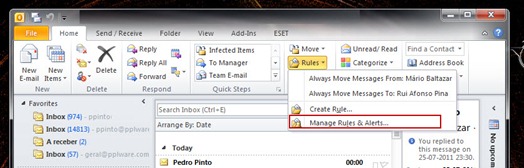
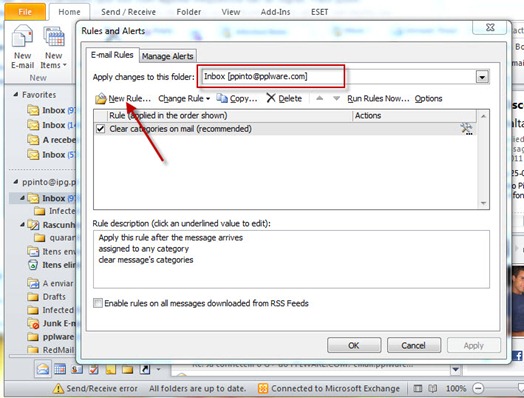
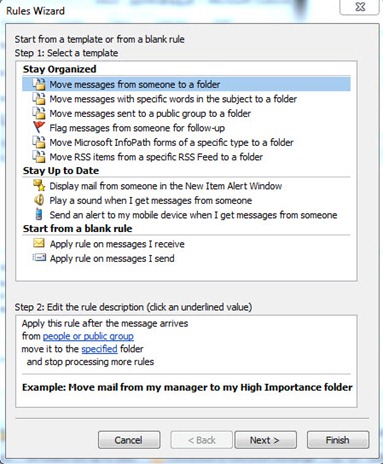
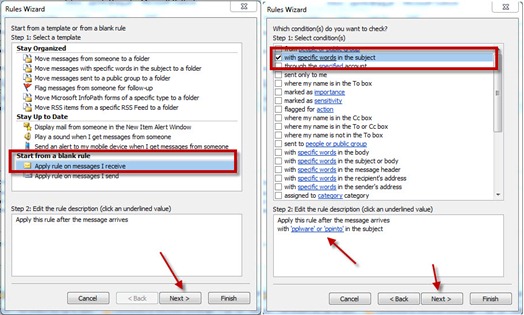
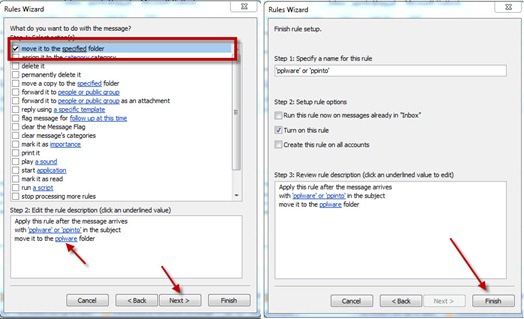


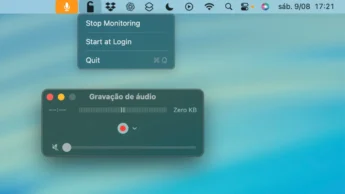




















Bom post!
Já agora: algum dicionário PT de acordo com o Novo Acordo Ortográfico, quer para Outlook 2010, quer para Word 2010?
Creio que o Office 2010 ja tras!! Pelo menos foi anunciado pela microsoft…
Sim, é verdade, mas (talvez por nabice minha) não o acho grande charuto. Por exemplo, as propostas de alteração do Word 2010 para a frase “O respectivo director é actualmente…” são “despectivo/despectivos”, “diretor/diretora” e “atualmente/factualmente”. Sobretudo no primeiro caso (não apresenta a sugestão “respetivo”) deixa muito a desejar. Será nabice minha? E também não vejo como converter automaticamente.
Olá beirao.
Dependente da versão, tenta isto e depois diz o resultado.
Miguel Goyanes
Obrigado. Vou tentar, mas pelas datas suponho que isto já deve estar no SP que instalei há dias.
Na microsoft.pt encontras o diconario com o novo acordo.
se nao conseguires diz que eu te envio
Boa sorte
Instalei muito recentemente o SP para o Office 2010. Posso escolher a opção “Pós-acordo”, em “Ficheiro/Opções/Verificação” (no Word). Só que acho aquilo fraquinho (ver meu comentário ao post anterior). Provavelmente é nabice minha…
Sinceramente nunca utilizei o Outlook. Já experimentei mas não é muito pratico… pelo menos para mim.
Sei que não é o tópico ideal para falar nisto mas alguém me pode dizer como criar uma conta no google +?
Agradecia!!
Ia colocar a mesma questão Silvestre mas no artigo de ontem sobre o Google+ mas fiquei com receio de ignorarem o comentário, =s..
Ainda tem convites para dispensar?
Desde já agradeço!
Melhores cumprimentos
Olá Silvestre.
Nas versões 2010 é muito simples. Vai a Ficheiro depois a Opções e em Verificação aparece-te Modos de português de Portugal onde podes escolher Pré-acordo,Pós-acordo ou Ambos.
Parra o Outlook 2010 vai Ficheiro depois a Opções e em Correio escolhe Ortografia e Correcção automática. Na nova caixa de diálogo, em Verificação aparece-te Modos de português de Portugal onde podes escolher Pré-acordo,Pós-acordo ou Ambos.
Miguel Goyanes
Obviamente coloquei mal a resposta. Era para o beirao.
Miguel Goyanes
Se existe Outlook 2010 em Português, o porquê de esta guia de ajuda está em inglês.
É evidente: o autor usa a versão inglesa e não vai comprar de propósito a versão portuguesa só para nos agradar 😛
Não é muito difícil descobrir a equivalência para a versão portuguesa.
Muito bom artigo.
Era o que eu ia dizer Fernando, também acho que devia ser em Português, não percebo o porque do Inglês.
O Pedro Pinto já explicou o porquê de usar o office em Inglês nos tutoriais sobre o Word.
Exactamente. Como tenho o Office em inglês, logo os screens são também em inglês. Mas penso que é fácil de compreensão.
Acredito que o g+ ainda seja por convite…
Viva Pedro.
Bom artigo.
Usei durante muito tempo as versões do Outlook (sem ser as express e depois o windows mail) mas desde que conheci o The Bat! não quis outra coisa. Gradualmente comecei a usar cada vez menos e apenas para fazer o download dos emails para o computador. Tenho a minha conta do Gmail toda configurada e não quero outra coisa. Apenas uso o cliente de email para fazer o download dos emails para o computador.
Mas longe vão os tempos do Eudora. À época era grande maquinão…
Miguel Goyanes
Excelente artigo para os utilizadores de Outlook.
Seria, também, muito bom se realizassem um artigo para o Thunderbird. 🙂
É só escolher e instalar. serve para todos os aplicativos office.
http://www.microsoft.com/portugal/acordoortografico/default.mspx
off topic:
tenho um problema no hotmail nos anexos, por exemplo apresentações powerpoint, aparece a mensagem “se demora muito a carregar, clique aqui” e não sai do lugar. e carrego e me eles me põem no office web app, mas que não faz a animação dos slides, help me! dei só um exemplo mas com fotos dá a mesma mensagem clico e depois tenho de instalar 1 por 1
Brincalhões!…a vender gelo a esquimós. Mas quem é o avozinho que já não “brinca” com estas ferramentas?…
iSma_
26 de Julho de 2011 às 11:09 pm
Excelente artigo para os utilizadores de Outlook.
Seria, também, muito bom se realizassem um artigo para o Thunderbird.
Olá Caro iSma, bom dia,~
Creio que seja isto a que se refere 🙂
https://pplware.sapo.pt/tutoriais/configuracao-do-thunderbird/
Relativamente ao Outlook, excelente ferramenta.
Cumprimentos,
Quando me referia ao Thunderbird, estava a falar em configurar este tipo de regras (como exemplificaram para o Outlook), que penso que no Thunderbird chamar-se de ‘Filtros’.
Sugestao: sendo que uma boa parte dos portugueses utilizam os programas em portugues e quem os utiliza em ingles sabe portugues, porque TODOS utilizam o ingles para as indicações? Penso assim: e os que nao sabem ingles, para que lhes serve estas indicações? Eu até utilizo os programas em ingles, mas porque nao pensar nos outros mas sempre no EU?
Boas…
Já agora, para quem tem sincronização do Outlook com o smartphone a existência de regras leva a que quando alguns mails chegam – como não passam pela Inbox – não surja a notificação… Alguém conhece alguma forma de contornar esta questão? (sem ser ter que andar, manualmente, a validar a existência de email nas diversas pastas criadas para o efeito)
Obgd.
Na configuração da regra, deixada a opção de deixar cópia da MSG na inbox.
Mas a minha questão seria mais este exp.
Recebo um email que fica na inbox! eu pretendo que aquele mail vá para a pasta´x´ só depois de eu o abrir!! é possível??
ou seja só organizar os mails depois de vistos.
se não tenho que andar a percorrer as pastas todas a ver se tenho alguma mail novo!
Sensacional essas dicas!
Estou querendo aprender todas as funcionalidades do Outlook..
Mas não conheço muitos cursos relacionados..
Encontrei um curso de Outlook na impacta, vcs sabem se é bom?
http://www.impacta.com.br/curso/Outlook-2010.php
Abraço..
Viva,
uso o outlook, e como tal, tenho lá contas de email, mas só sou notificado de um novo mail da conta principal, como consigo fazer para as outras contas de e.mail?
alguém me pode ajudar?
obrg
uso o microsoft outlook e hoje deparei-me com um problema.
ele penso eu, apagou todos os emails do do servidor que uso
como anular tal procedimento para que isso não aconteça, pois fiquei sem emails na pasta de entrada do sapo.pt